Существует ряд популярных форматов изображений, которые чаще всего задействуются пользователями. Все они различаются по своим характеристикам и подходят для разных целей. Поэтому иногда возникает надобность в конвертировании файлов одного типа в другой. Конечно, осуществить это можно с помощью специальных программ, однако не всегда это удобно. Мы рекомендуем обратить внимание на онлайн-сервисы, которые прекрасно справляются с подобного рода задачами.
Читайте также: Конвертируем изображения PNG в JPG с помощью программ
Конвертируем PNG в JPG онлайн
Файлы формата PNG являются практически несжатыми, что иногда вызывает трудности в их использовании, поэтому пользователи преобразовывают такие картинки в более облегченный JPG. Сегодня мы разберем процедуру конвертирования в обозначенном направлении с помощью двух разных интернет-ресурсов.
Способ 1: PNGtoJPG
Сайт PNGtoJPG ориентирован исключительно на работу с картинками форматов PNG и JPG. Он может конвертировать только файлы этого типа, что, собственно, нам и нужно. Выполняется этот процесс буквально в несколько кликов:
- Откройте главную страницу сайта PNGtoJPG, воспользовавшись указанной выше ссылкой, а затем сразу же переходите к добавлению необходимых рисунков.
- Выделите один или несколько объектов и кликните на кнопку «Открыть».
- Ожидайте, пока картинки будут загружены на сервер и обработаны.
- Вам доступна полная очистка списка загрузок или удаление отдельного файла нажатием на крестик.
- Теперь вы можете скачать картинки на компьютер по очереди или все вместе в виде архива.
- Осталось только распаковать содержимое архива и на этом процедура обработки завершена.
Как видите, конвертирование происходит достаточно быстро, и от вас не требуется осуществлять практически никаких дополнительных действий, кроме загрузки изображений.
Способ 2: IloveIMG
Если в предыдущем способе был рассмотрен сайт, ориентированный исключительно под решение озвученной в теме статьи задачи, то IloveIMG предоставляет множество других инструментов и функций. Однако сегодня мы остановимся только на одной из них. Преобразование делается так:
- Находясь на главной странице IloveIMG, выберите раздел «Преобразовать в JPG».
- Приступайте к добавлению картинок, которые хотите обработать.
- Выбор из компьютера осуществляется точно так же, как это было показано в первом методе.
- Если необходимо, загрузите еще файлы или отсортируйте их, используя фильтр.
- Вы можете перевернуть или удалить каждое изображение. Просто наведите на него курсор мыши и выберите подходящий инструмент.
- По завершении настройки приступайте к конвертированию.
- Кликните на «Загрузить преобразованные изображения», если скачивание не началось автоматически.
- Если было преобразовано более одной картинки, все они будут скачаны в виде архива.
Читайте также:
Конвертирование графических файлов в значки формата ICO онлайн
Редактирование изображений в формате JPG онлайн
Как видите, процедура обработки на двух рассмотренных сайтах практически не отличается, однако каждый из них может приглянуться в разных случаях. Надеемся, представленные выше инструкции были вам полезны и помогли решить поставленную задачу конвертирования PNG в JPG.
 Виктор Бухтеев
Вам помогли мои советы?
Виктор Бухтеев
Вам помогли мои советы?
 lumpics.ru
lumpics.ru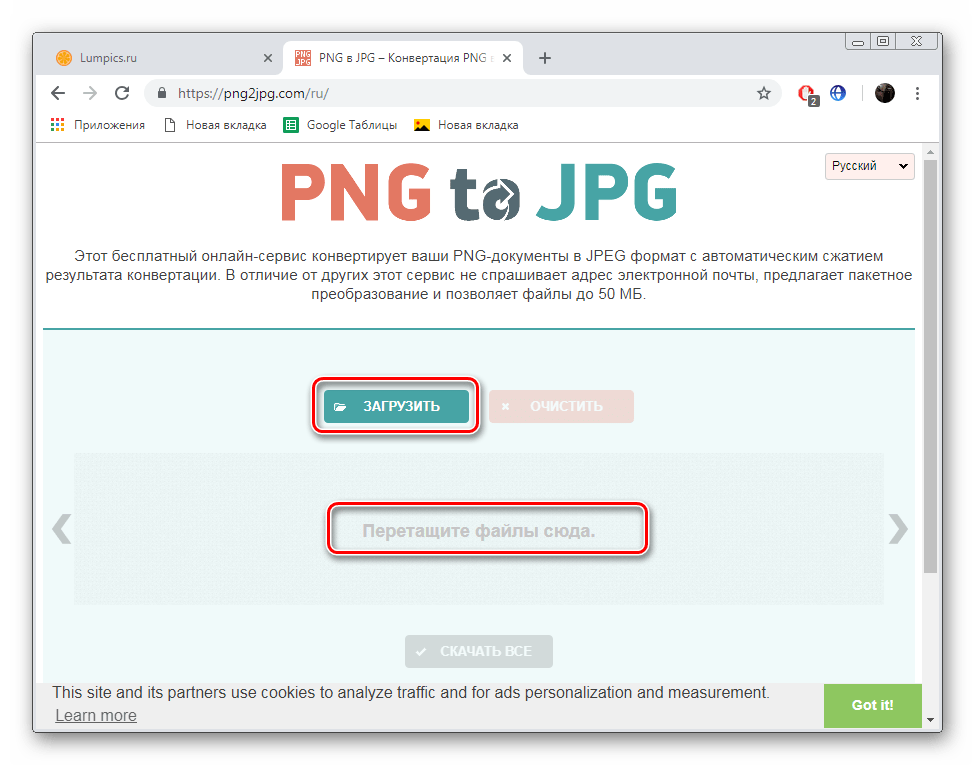
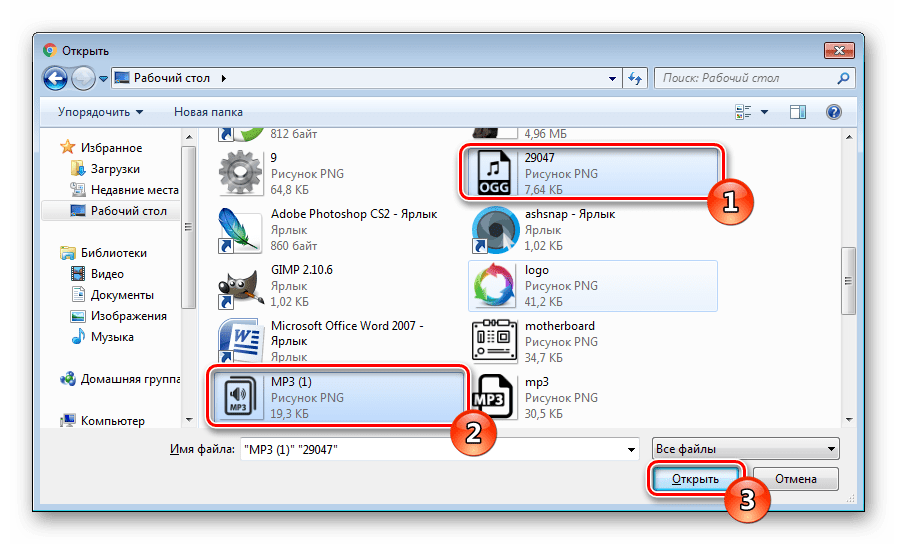
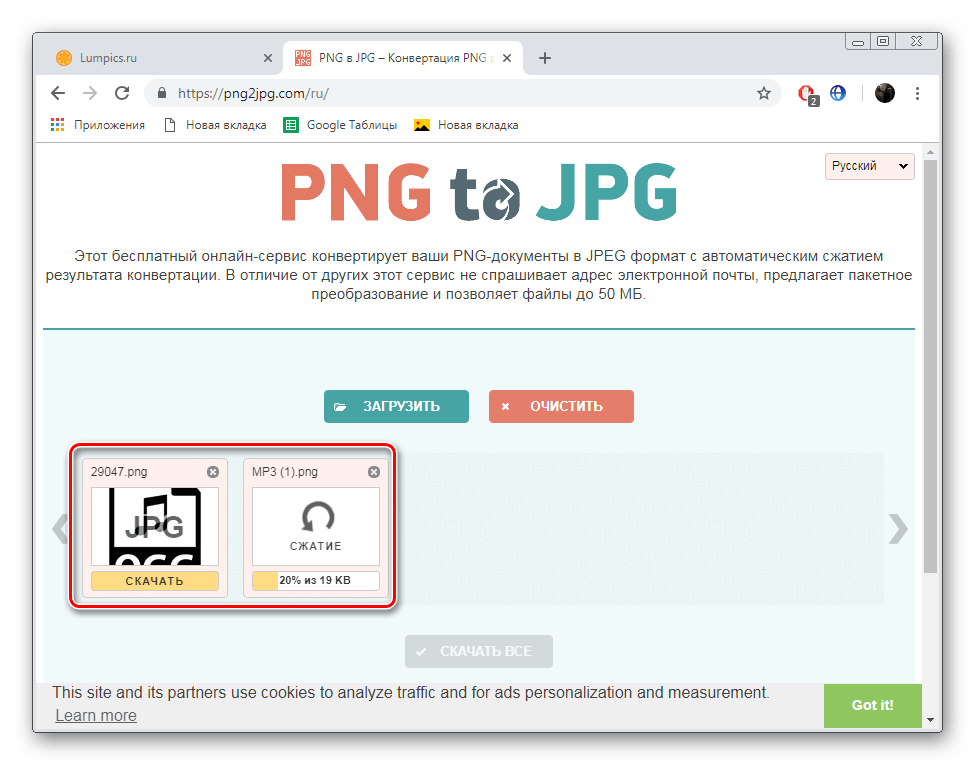
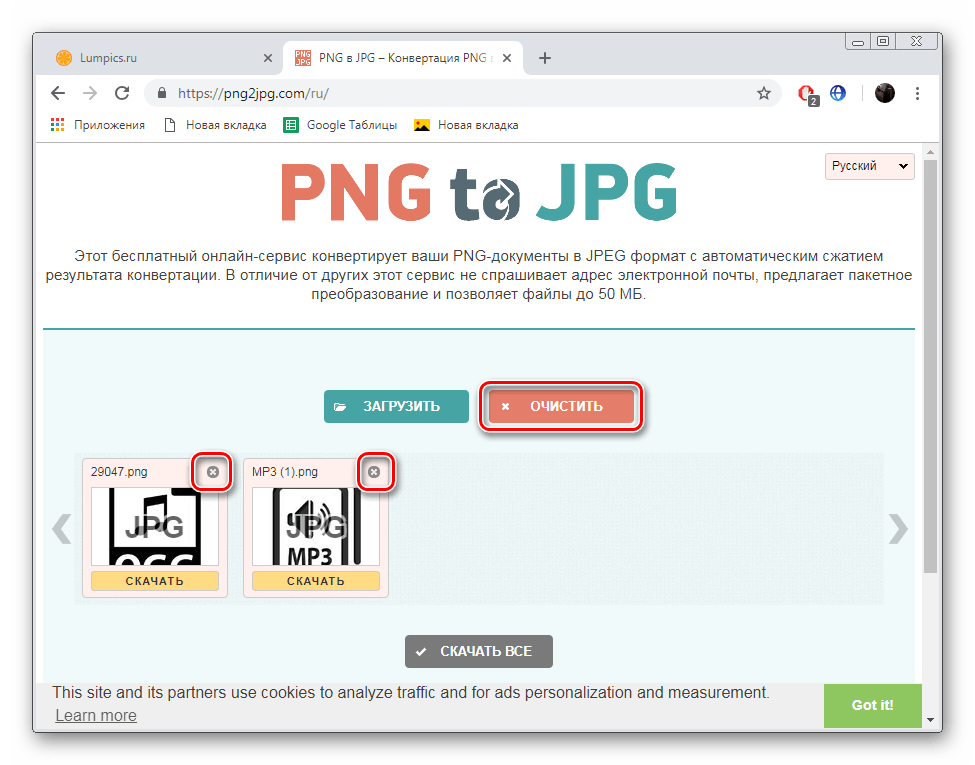
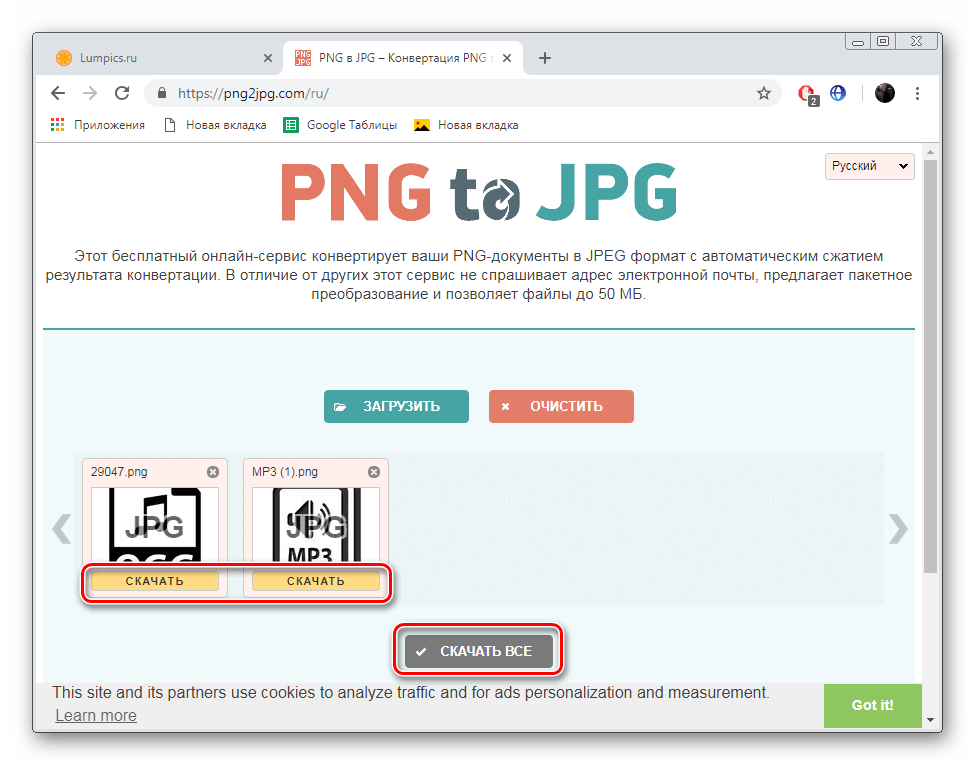
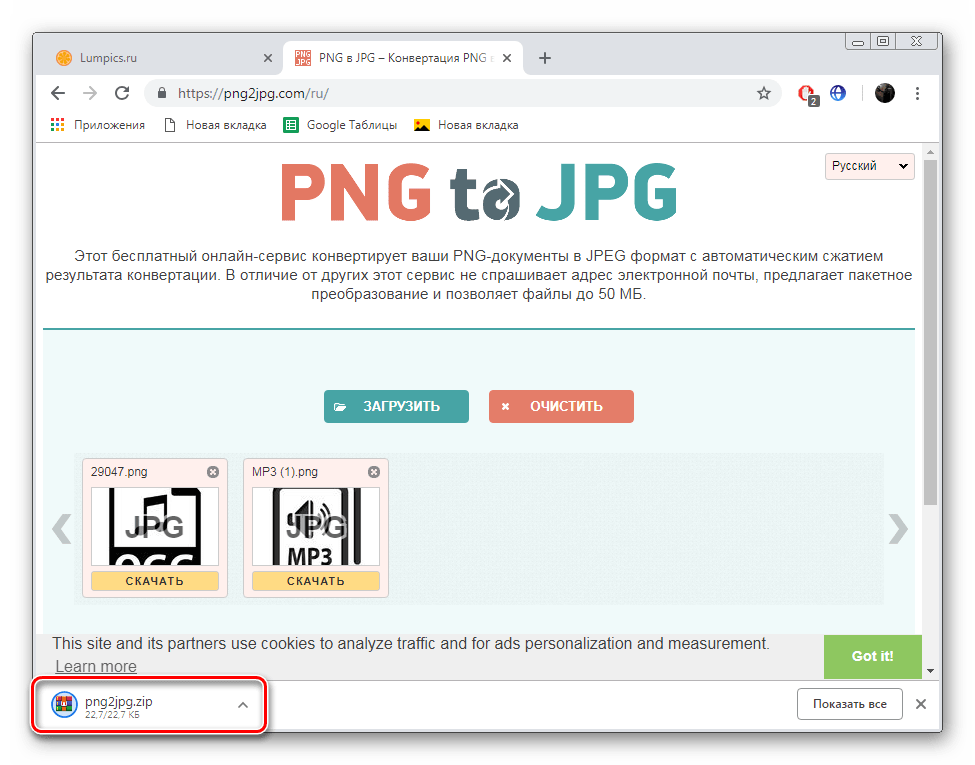
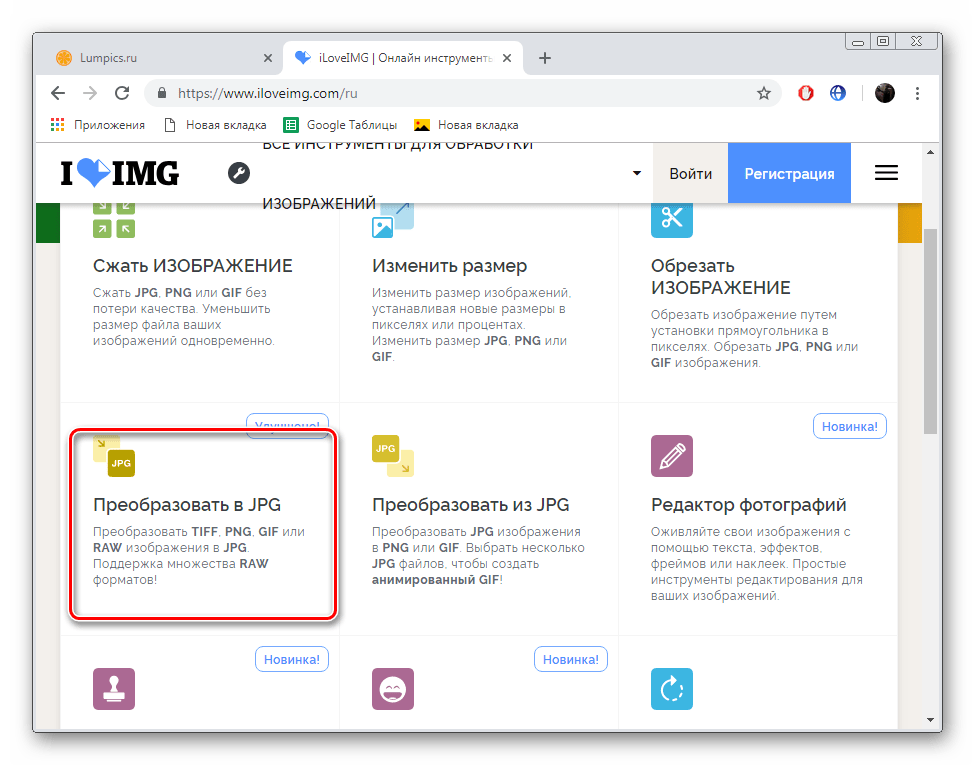
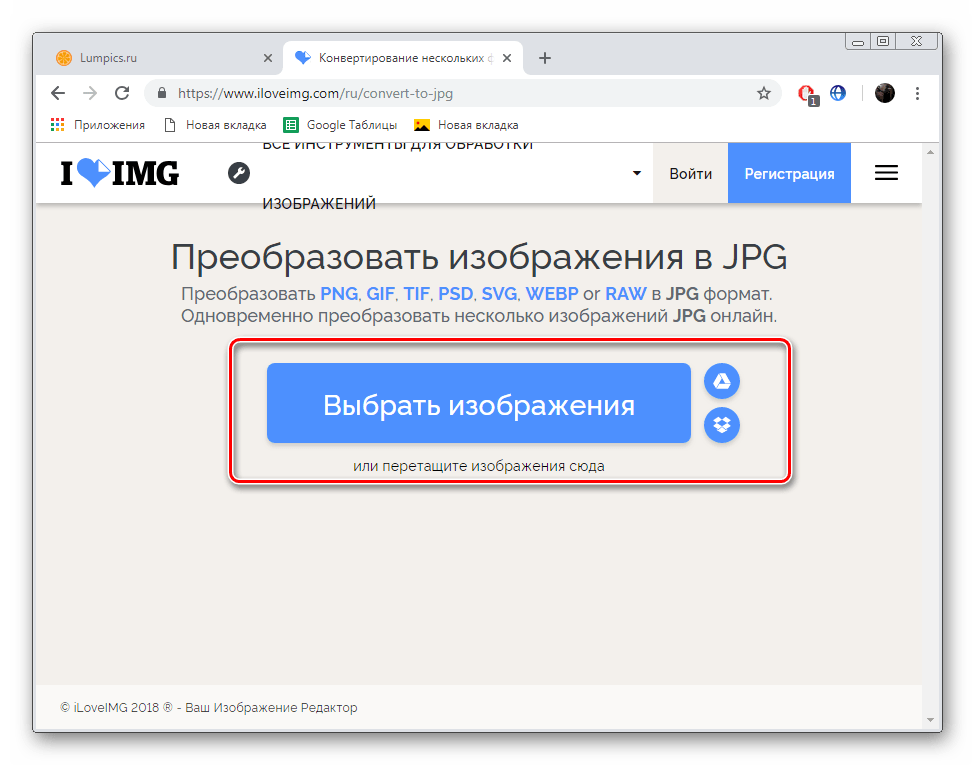
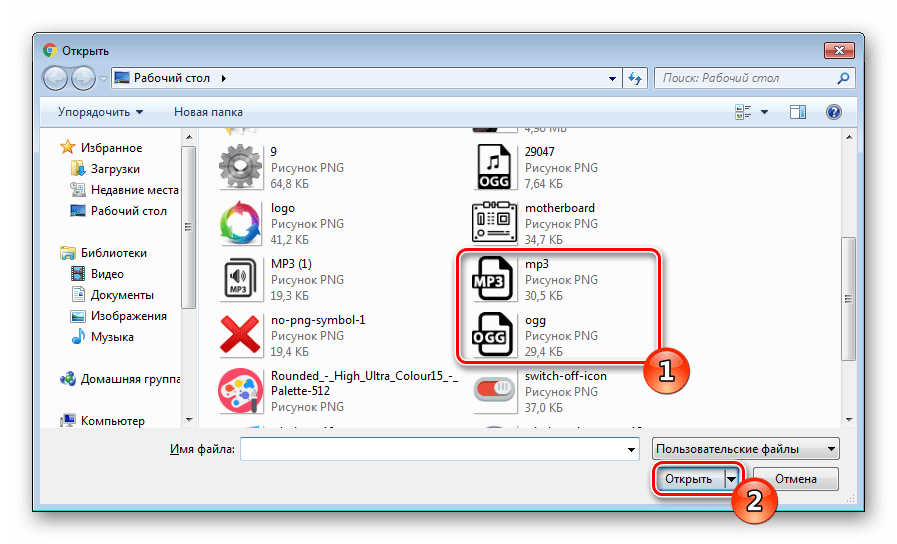
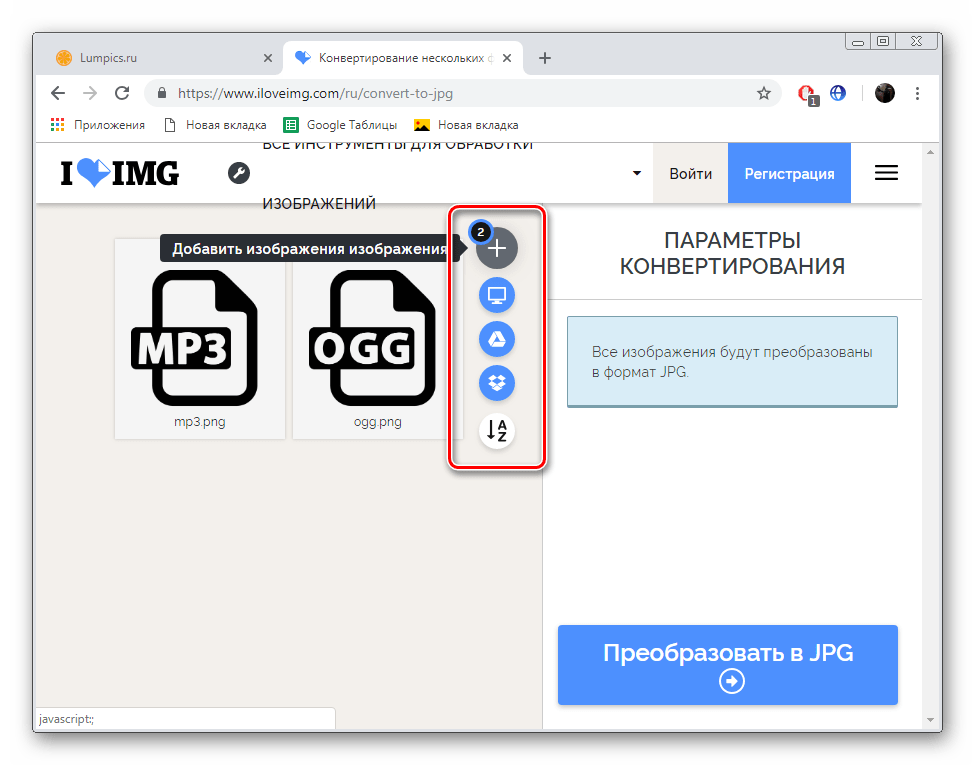
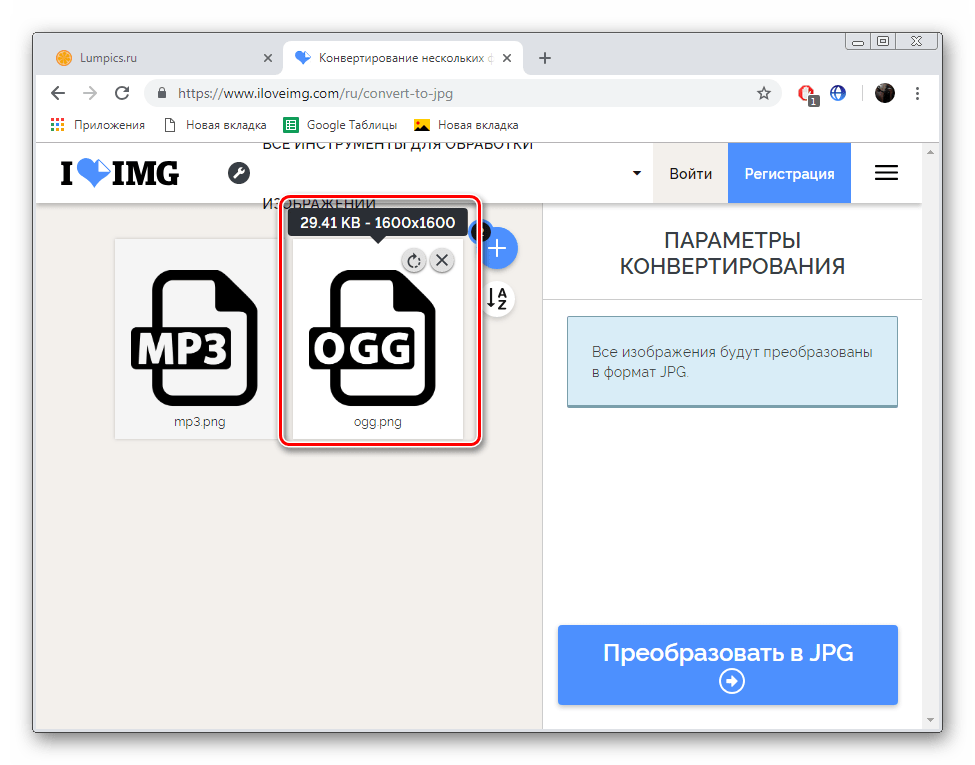
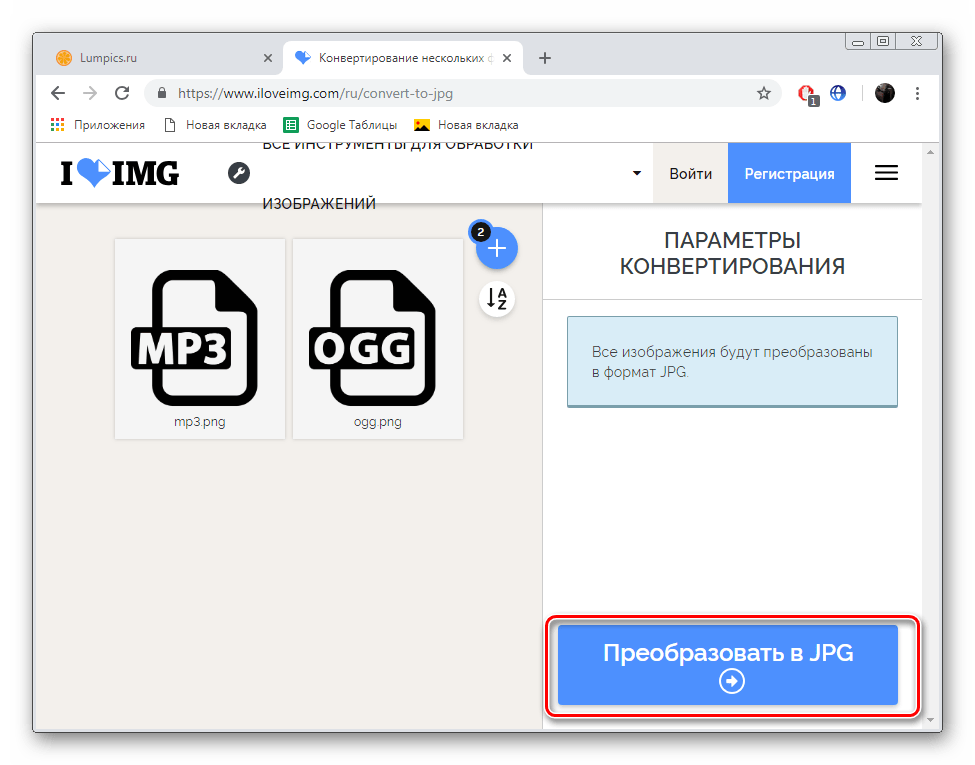
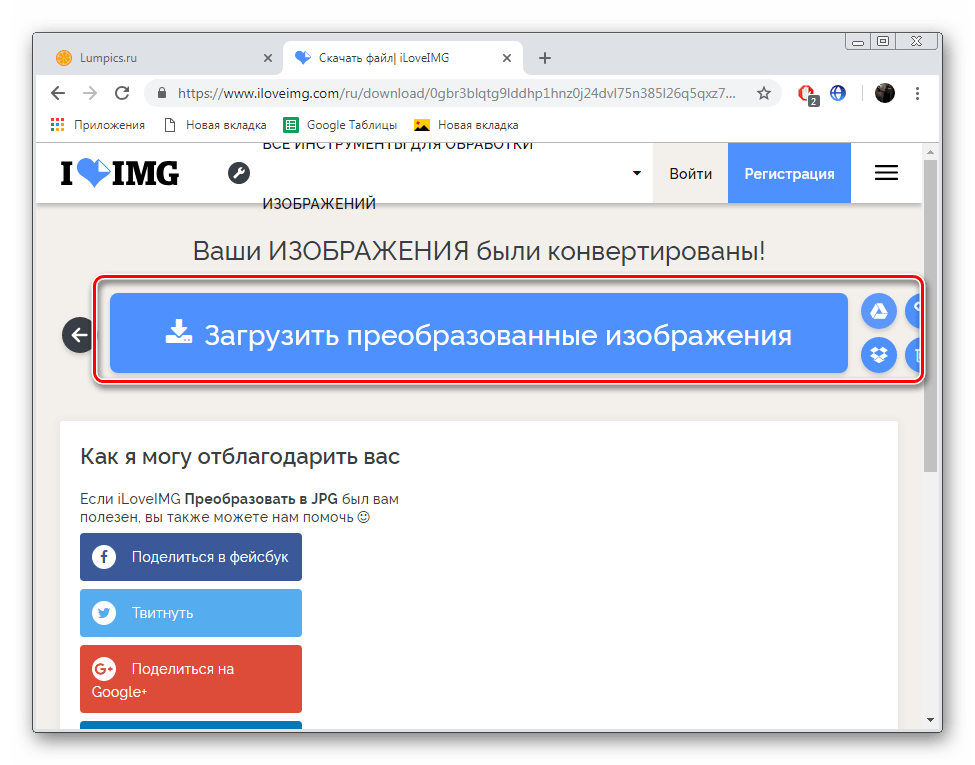
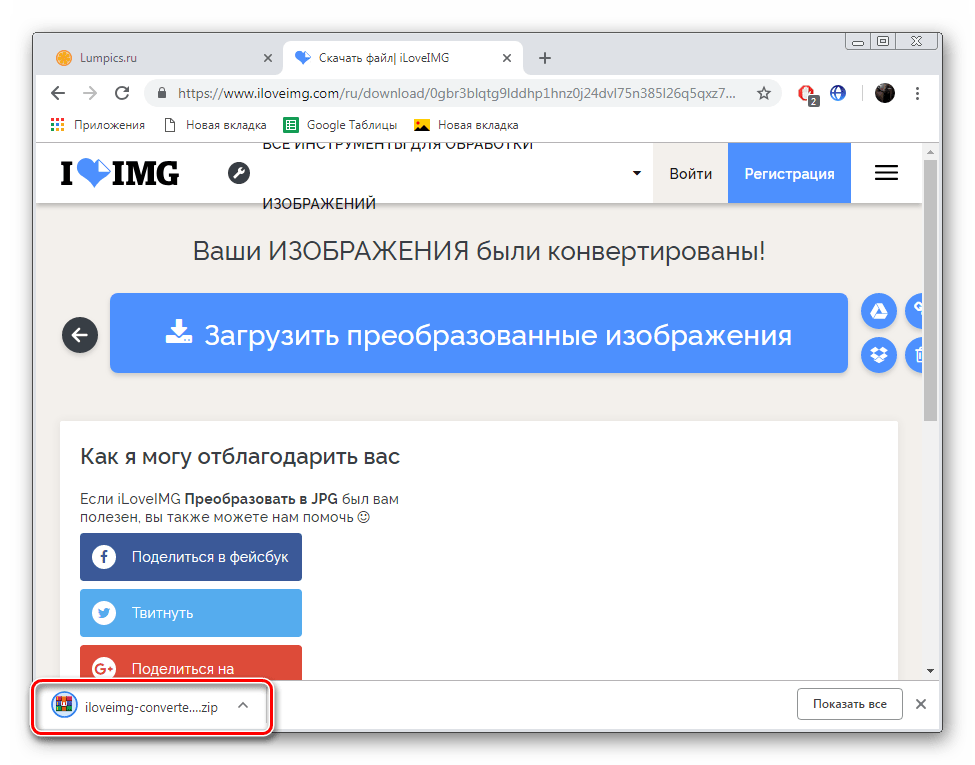




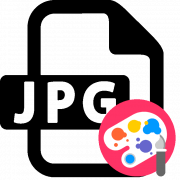







Спасибо большое, ваши статьи очень сильно помогли, правда в соло потратил около 3х часов на все про все, потом понял что я дурак